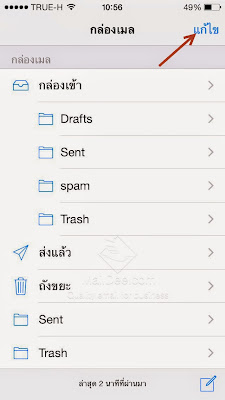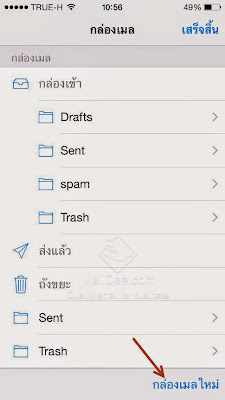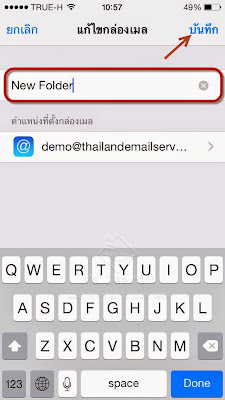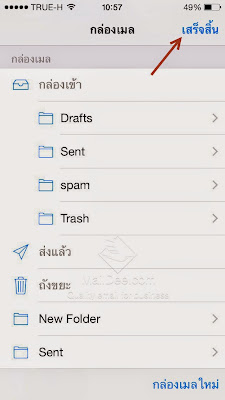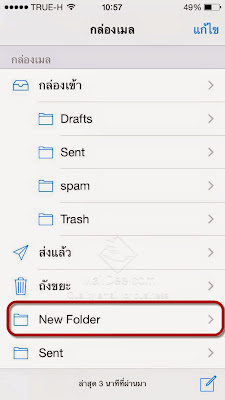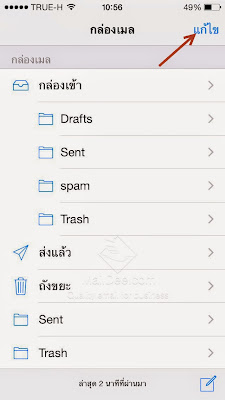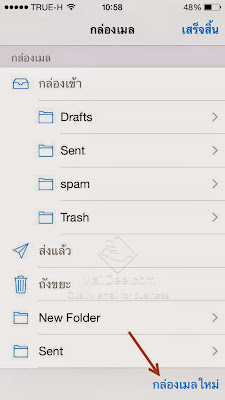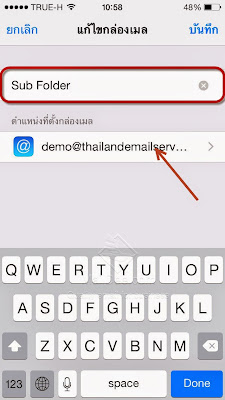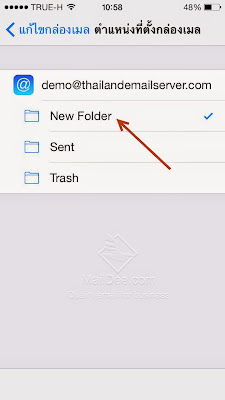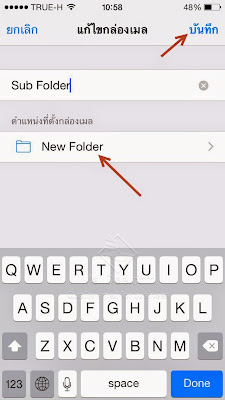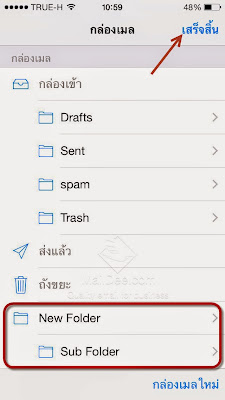|
| 1. ทำการเลือกอีเมล์ ที่ต้องการลบ 2. คลิปที่รูปถังขยะบนแถบเครื่องมือ อีเมล์ที่เลือกไว้จะถูกย้ายไปยังถังขยะ แต่ยังไม่ถูกลบออกจาก Server 3. เลือกไปที่ถังขยะเพื่อทำการ ลบอีเมล์ออกจาก Server |
 |
| 1. เข้าสู่หน้าถังขยะ คลิกแถบเครื่องมือเลือก > ทั้งหมด จดหมายที่อยู่ในถังขยะจะถูกเลือกทั้งหมด 2. คลิกลบที่รูปถังขยะ อีเมล์ที่จะถูกลบออกจาก Server ทั้งหมด |
บทความที่เกี่ยวข้อง
[TL GoCloud][Webmail] วิธีเช็คอีเมล์ผ่านหน้าเว็บ
[TL GoCloud][Webmail] การเปลี่ยน Password บัญชีอีเมล์
[TL GoCloud][Webmail] การสร้าง Folder เพื่อจัดกลุ่มข้อความ (อีเมล์)
บริษัท เทคโนโลยี แลนด์ จำกัด
ผู้ให้บริการอีเมล์โฮสติ้งที่ดีที่สุด ในราคาที่จับต้องได้